Api-ms-win-core-path-l1-1-0.dll отсутствует
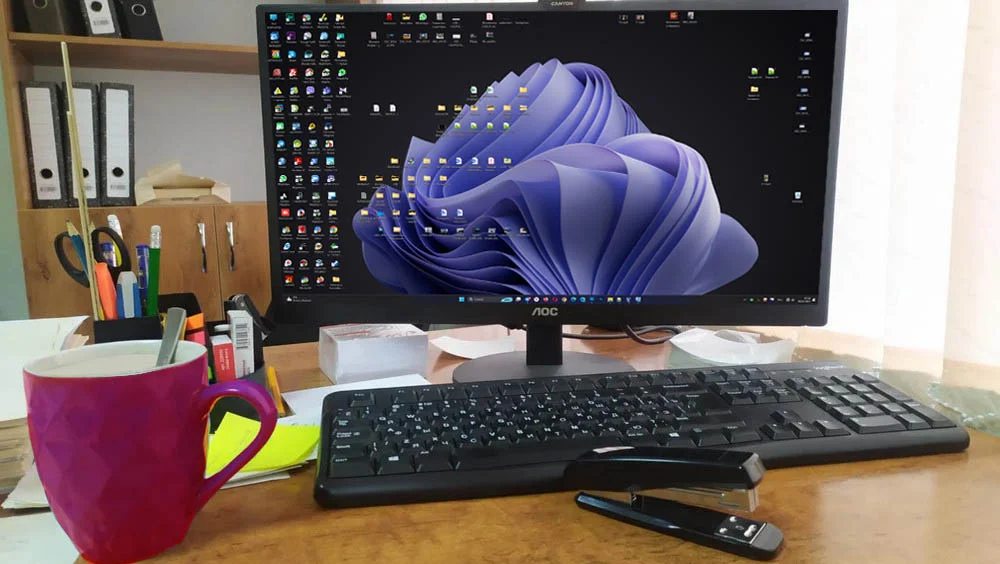
Пытаясь запустить какую-либо игру или программу пользователи нередко встречают сообщение об ошибке, где указано, что запуск невозможен из-за отсутствия api-ms-win-core-path-l1-1-0.dll. В сообщение также предлагают заново установить приложение, однако сколько бы вы не переустанавливали программу она не заработает. В данном материале попробуем разобраться что это за ошибка и как с ней бороться.
Api-ms-win-core-path-l1-1-0.dll отсутствует
Ошибка в данном случае возникает из-за несовместимости программного обеспечения и системы. То есть приложение было заведомо сделано для более новых систем Windows. Если у вас Windows 7, а программа разработана под Windows 10, то на вашей версии винды она не заработает. Способ найти файл в интернете и закинуть в нужную папку результата обычно не даёт.
Если вы хотите остаться на своей версии Windows и не планируете обновляться, то можно попробовать воспользоваться следующими методами решения проблемы. Сразу оговоримся, что не всегда это срабатывает и избавившись от данной ошибки могут начать появляться другие.
1. Первое, что необходимо сделать это установить обновление для установленной у вас системы Windows.
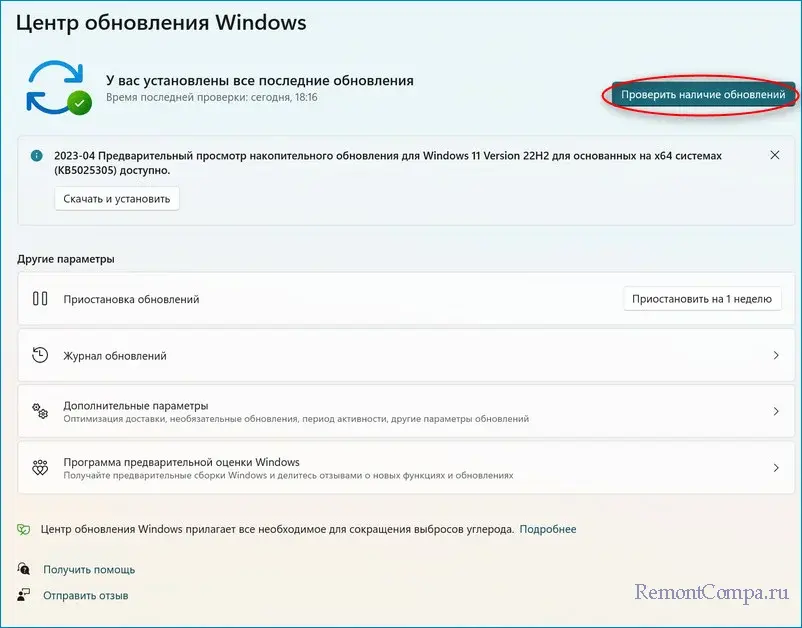
2. Переходим по ссылке. Выбираем вариант обновления Universal C Runtime для вашей системы и устанавливаем его.
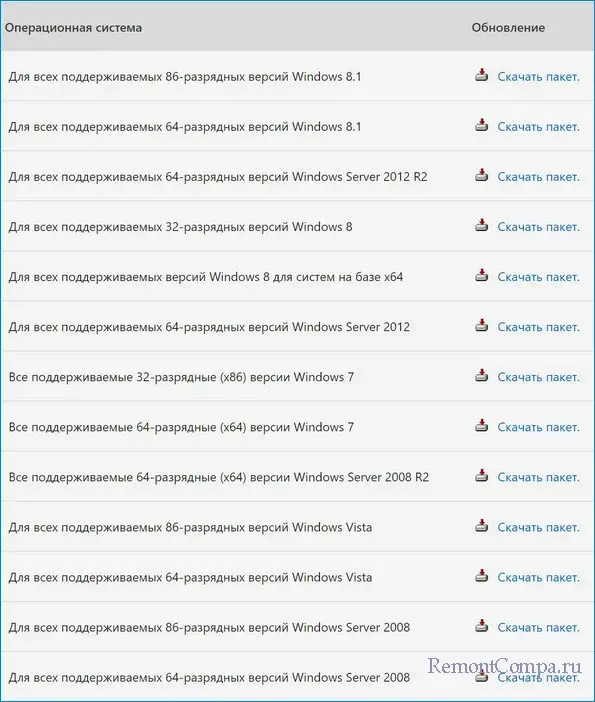
3. Можно воспользоваться неофициальным методом, то есть прибегнуть к софту кастомному. Переходим к данному источнику
https://github.com/nalexandru/api-ms-win-core-path-HACK/releases
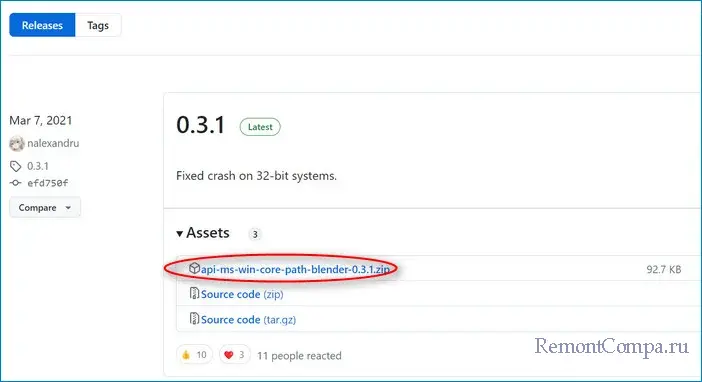
Скачиваем api-ms-win-core-path-l1-1-0.dll, который работает в более старых версиях системы и устанавливаем его. Установка производится с помощью подмены файлов. Открываем распакованный архив. Если у вас винда 64-бит, то заходим в директорию x64 и api-ms-win-core-path-l1-1-0.dll копируем в C:\Windows\System32. Теперь заходим в папку x86 и копируем из нее документ в каталог C:\Windows\SysWOW64.
При использовании пользователем системы x32, данные из директории x86 мы переносим в C:\Windows\System32.
4. Следующим этапом можно переместить данные из каталогов x86 и x64, в зависимости от того какой разрядности программу вы используете, в каталог с самим приложением. Иногда эти файлы нужно закинуть в директорию bin, при наличии в каталоге с приложением таковой.
5. В некоторых случаях после вышеописанных действий понадобится еще регистрация компонента. Для этого нажимаем Win+R, пишем "cmd" и заходим в него. Далее нужно ввести regsvr32 api-ms-win-core-path-l1-1-0.dll и жмем Enter. Перезапускаем ПК.
Вот и все. Данные способы в большинстве случаев помогают избавиться от ошибки, однако бывают моменты когда запустить программу возможно только после обновления версии Windows на более новую.